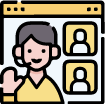Inicia tus Servicios Digitales
Guía para iniciar tus Servicios Digitales


Revisa tu Correo Personal y
Activa tu Cuenta y Contraseña

Activa tu Cuenta y Contraseña
- Después de matricularte en Duoc UC, revisa tu correo Personal para conocer tu Cuenta Duoc UC y el enlace para activar tu contraseña.
- Dirígete a cambiatuclave.duoc.cl/
En el campo Contraseña Anterior, escribe la clave genérica que te entregó Duoc UC: Inicial de tu 1er apellido + Nº de Rut, guión y Dígito Verificador (todo en MAYÚSCULAS) Ejemplo: V21345678-K - Escribe tu Nueva Contraseña
Debe conterner: Al menos 8 caracteres, letras mayúsculas, minúsculas, un carácter especial y no debe contener características similares a la contraseña anterior, el año actual ni tu RUT. - Ingresa tus Datos de Contacto para Recuperar Cuenta
Debes ingresar un correo electrónico y Nº teléfono personal, para validar tu identidad y recuperar tu cuenta, cuando lo necesites. - Para acceder a un Portal Duoc UC, tu cuenta de usuario es: usuario + @ + duocuc.cl Ejemplo: Usuario: miguel.valdez –> Cuenta de Usuario: miguel.valdez@duocuc.cl
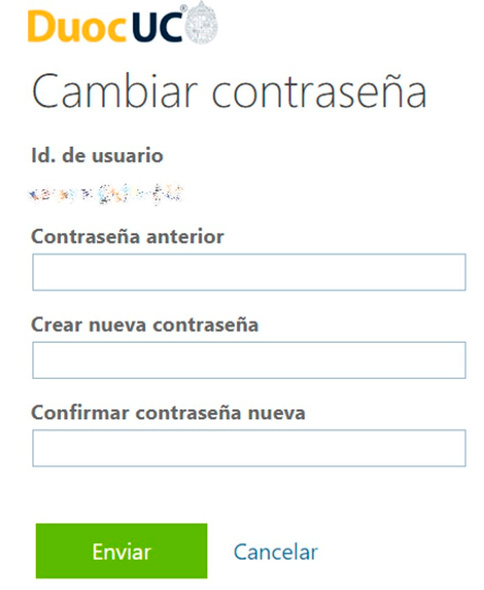
Más detalles en Cuentas y Accesos.
Correo Institucional
Podrás revisar los mensajes de tus Docentes, Coordinadores, Directores de Carrera y de Duoc UC en general.
- Una vez estés navegando en tu Portal de Alumnos Experiencia Vivo Duoc, pincha en el botón Correo.
- Luego, accedes a la Bandeja de Entrada de tu correo institucional, donde podrás revisar tus correos, escribir o responder y usar distintas funcionalidades de tu correo dentro del entorno Gmail.
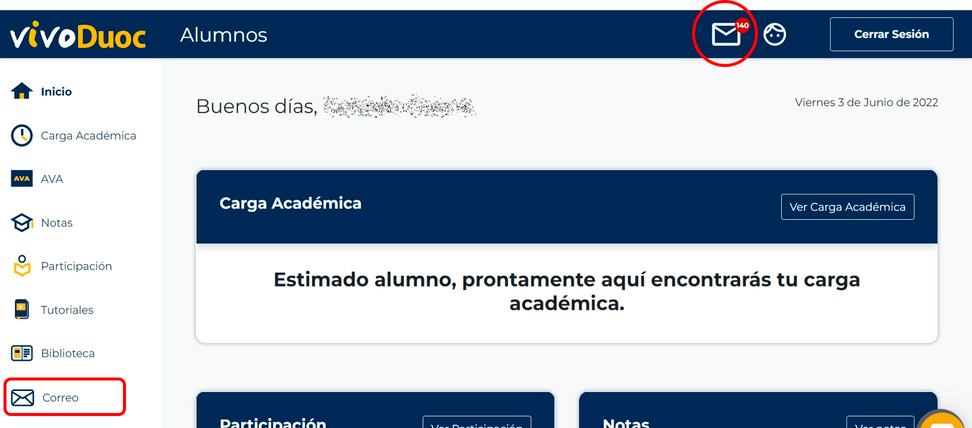
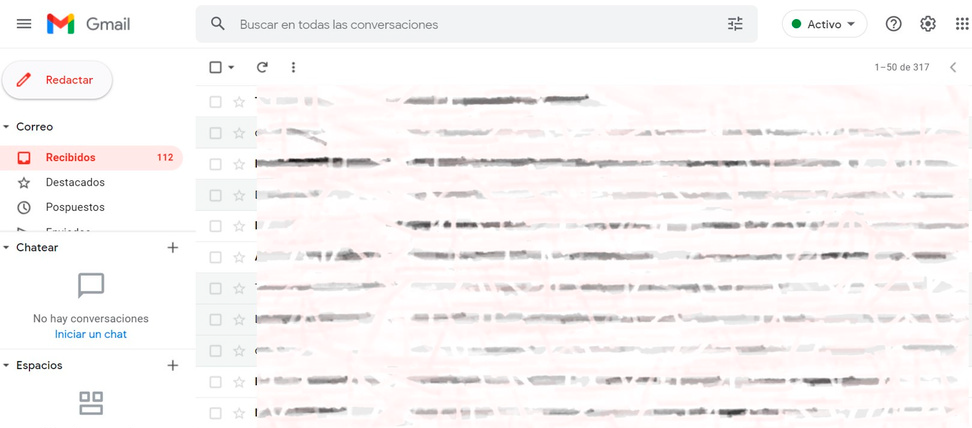
Recuerda que tu cuenta de usuario es: usuario + @ + duocuc.cl
Ejemplo: Usuario: miguel.valdez –> Cuenta de Usuario: miguel.valdez@duocuc.cl
Más detalles en Correo Institucional.

Revisa tu Correo Institucional

Ambiente Virtual de Aprendizaje (AVA – Blackboard Ultra)
- Una vez estés navegando en tu Portal de Alumnos Experiencia Vivo Duoc, pincha en el botón AVA.
- Luego, accedes a tu Ambiente Virtual de Aprendizaje (AVA), donde podrás encontrar tus asignaturas con sus contenidos y actividades a realizar dentro de la plataforma Blackboard Ultra, junto a los mensajes y recordatorios de tus docentes.

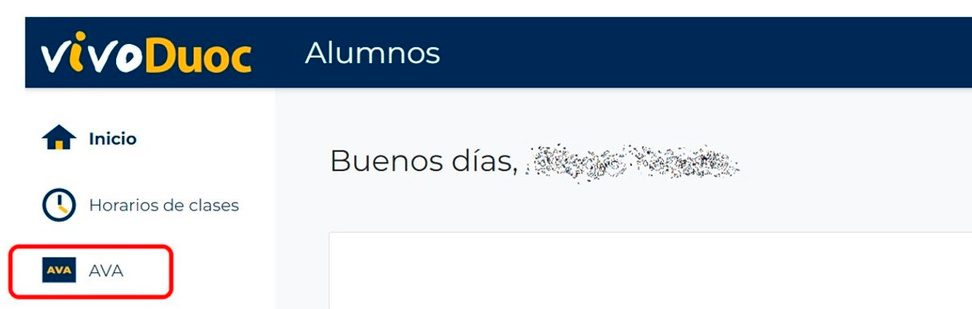
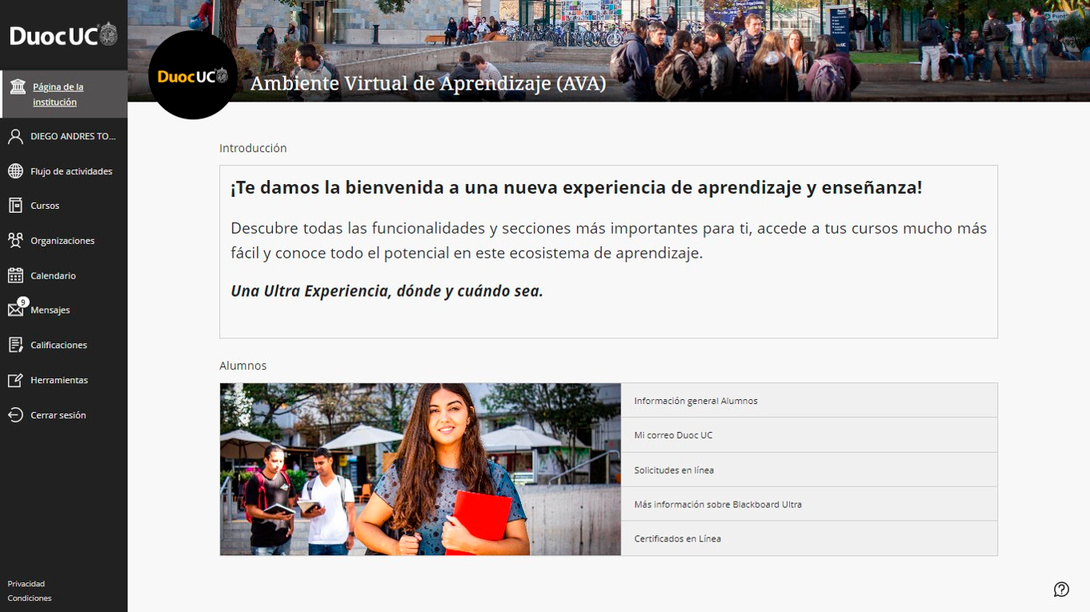
Recuerda que tu cuenta de usuario es: usuario + @ + duocuc.cl
Ejemplo: Usuario: miguel.valdez –> Cuenta de Usuario: miguel.valdez@duocuc.cl
Más detalles en AVA – Blackboard.
WIFI en tu Sede
- Para poder conectar tu celular o PC, debes encontrarte dentro de una sede o recinto de Duoc UC.
- De todas las redes WIFI que te aparezcan, debes seleccionar DUOC_ACAD.
- Luego aparecerá una ventana para que ingreses tu cuenta y contraseña Duoc UC. (para este servicio debes ingresar tu cuenta sin incluir @duocuc.cl).
- Una vez que te conectes, podrás navegar por internet y acceder a tus Portales y servicios digitales de Duoc UC.
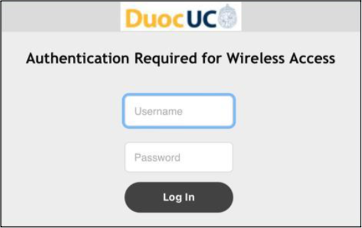
Recuerda que este WiFi está diseñado para darte acceso seguro a internet, con fines principalmente académicos.
Si necesitas mayor asistencia con el WiFi, contacta a Cetecom de tu Sede.
Más detalles en Wifi.

Si estás en tu Sede, puedes conectar tu celular o PC a la WIFI Duoc UC